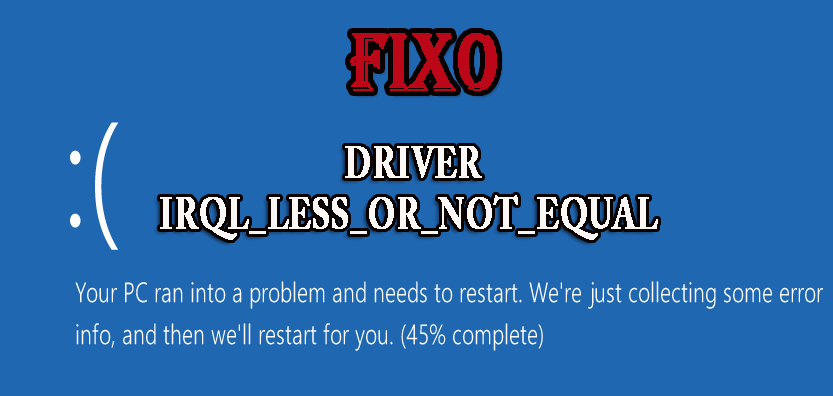
Se o seu sistema estiver exibindo uma tela azul com a mensagem de erro Erro DRIVER IRQL_LESS_OR_NOT_EQUAL, este artigo é para você aqui, aqui, para aprender como corrigir o erro DRIVER IRQL_LESS_OR_NOT_EQUAL no sistema Windows 10.
Bem, o erro DRIVER IRQL_LESS_OR_NOT_EQUAL é um erro de tela azul e está diretamente relacionado ao arquivo storahci.sys. Este arquivo do sistema está contido em todas as versões do sistema operacional Windows, como Windows 7, 8, 8.1 ou 10.
E quando esses arquivos do sistema são corrompidos, os usuários começam a encontrar a mensagem de erro de erro do Windows 10 Driver irql_less_or_not_equal.
Portanto, neste artigo, saiba as informações completas sobre o erro BSOD driver irql_less_or_not_equal do Windows 10 e as maneiras de corrigi-lo.
Não importa qual sistema operacional Windows você está usando. Este erro pode aparecer em todas as versões do sistema Windows, basta seguir as soluções abaixo e tornar o sistema Windows livre de erros.
O que causa o erro Driver irql_less_or_not_equal Windows 10?
Geralmente, o erro começa a aparecer quando o arquivo ‘storahci.sys’ é afetado devido a erros internos ou externos.
Esses arquivos são os arquivos do sistema e, uma vez danificados ou corrompidos, o sistema fica com defeito e é provável que você veja a temida tela azul do erro de morte.
E, o sistema operacional com um arquivo storahci.sys com defeito não pode lidar com os processos ou drivers de dispositivo do sistema crítico.
Apesar disso, existem muitos outros motivos responsáveis pelo erro DRIVER_IRQL_LESS_OR_NOT_EQUAL. Aqui, confira:
- arquivo do sistema é danificado ou corrompido
- Alterações recentes de software ou hardware
- Drivers de dispositivo corrompidos ou desatualizados
- Mau funcionamento do software e hardware
- Erro ao atualizar o Windows 10
Não se preocupe, pois você pode lidar facilmente com o erro DRIVER_IRQL_NOT_LESS_OR_EQUAL (storahci.sys). Basta seguir as etapas abaixo e deixar seu PC livre de erros.
Como corrigir o erro DRIVER IRQL_LESS_OR_NOT_EQUAL no Windows 10?
Correção 1: Remova os drivers de rede
Abaixo dois cenários são apresentados, escolha o que melhor se adequa à sua condição.
Cenário 1: Capaz de inicializar o Windows com êxito
- Pressione a tecla Windows + R para abrir a caixa de diálogo Executar.
- Na janela da caixa de diálogo Executar, digite devmgmt.msc e clique no botão OK.
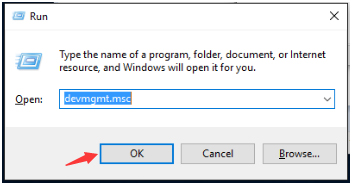
Isso abrirá a janela do Gerenciador de dispositivos.
- Agora, na janela Gerenciador de dispositivos, clique em “Adaptadores de rede” para expandi-lo. Clique com o botão direito do mouse em um dispositivo de rede e clique em Desinstalar
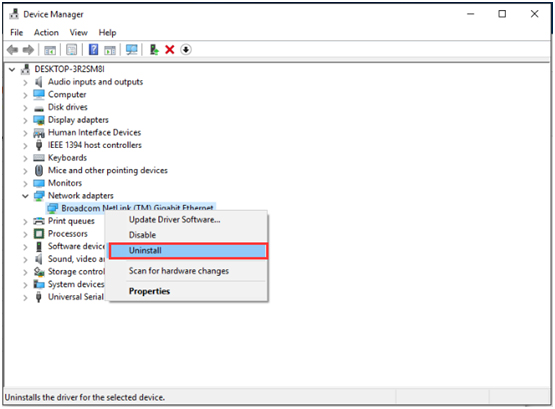
- Uma janela de confirmação será exibida. Clique no botão OK para confirmar.
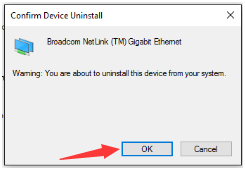
- Se o seu sistema contiver adaptadores de rede sem fio, repita as etapas acima para desinstalar e os drivers sem fio.
- Por fim, reinicie o seu PC e verifique se o problema foi corrigido ou não.
Cenário 2: Se você não conseguir inicializar o Windows
- Como você não consegue inicializar o sistema normalmente, é necessário inicializar o PC no modo de segurança.
- Após a inicialização no modo de segurança, pressione o Windows + R simultaneamente. Isso abrirá a caixa Executar.
- Na caixa de diálogo Executar, você precisa digitar devmgmt.msc e clicar no botão OK.
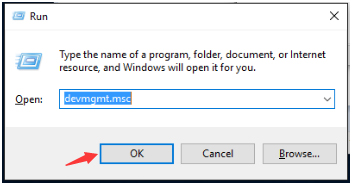
Isso abrirá a janela do Gerenciador de dispositivos.
- Na janela Gerenciador de dispositivos, clique em “Adaptadores de rede” para expandi-lo. Depois, clique com o botão direito do mouse no dispositivo de rede e clique em Desativar.
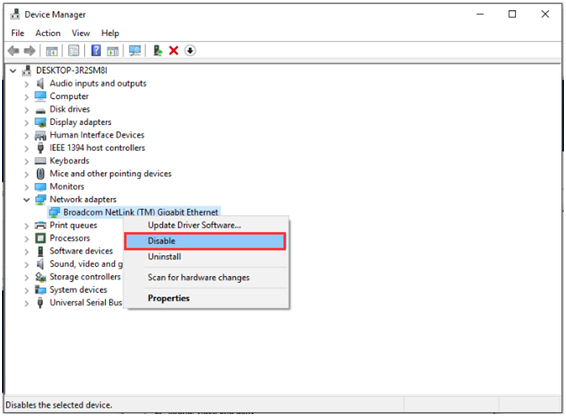
- Se o seu sistema contiver adaptadores de rede sem fio, repita as etapas acima para desinstalar os drivers sem fio. Por fim, reinicie o seu PC.
Correção 2: Remover a ferramenta de overclock
As ferramentas de overclocking destinam-se a aprimorar o desempenho do seu hardware fora dos limites. Remova todas as ferramentas de overclock e restaure o hardware aos padrões de fábrica. E então remova o software de overclock. A questão deveria ter desaparecido.
Se você deseja fazer o overclock do software novamente, tente reinstalar uma cópia nova do software e, desta vez, faça-o lentamente para não levar o hardware ao ponto de interrupção. O erro pode ser um efeito do Windows 10 não funcionando bem com sua ferramenta de overclock.
Correção 3: Examine o seu sistema em busca de vírus
Alguns vírus, direta ou indiretamente, podem causar esses erros. Nesse caso, verifique o seu PC / laptop para remover o vírus. Siga as etapas para fazer isso:
- Vá para o menu Iniciar> configurações> atualização e segurança> Windows Defender
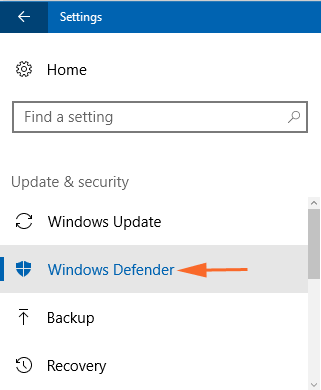
- Na seção “Proteção contra vírus e ameaças“, clique na opção “Verificação avançada”.
- Escolha a opção “Verificação offline do Windows Defender”
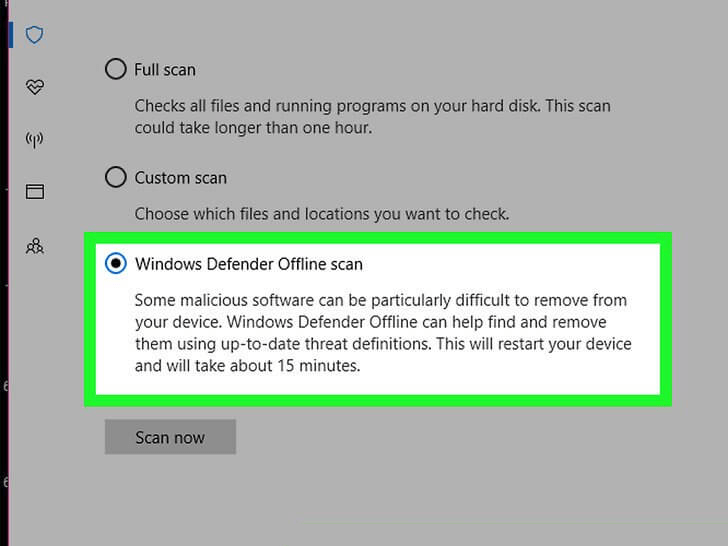
- Clique no botão “Digitalizar agora”.
Após a conclusão da verificação, verifique se o erro foi corrigido ou não. Se você deseja uma solução mais fácil para remover o vírus.
Obter SpyHunter remover vírus, malware completamente
Correção 4: Atualizar driver do adaptador sem fio
Se as correções mencionadas acima não funcionarem para você corrigir o erro BSOD do driver irql_less_or_not_equal no Windows 10, tente atualizar o driver do adaptador sem fio.
Siga as etapas para baixar o driver do adaptador sem fio mais recente.
- Pressione a tecla Windows + X> para abrir o Menu Usuário Avançado> na lista, escolha Gerenciador de Dispositivos.
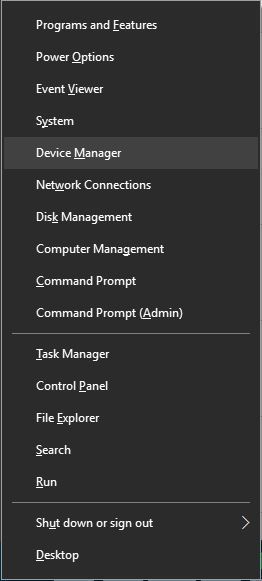
- Agora localize Adaptador sem fio> clique com o botão direito do mouse> no menu, selecione Desativar.
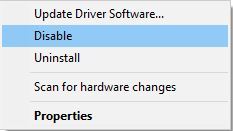
Agora, depois de desativar o adaptador sem fio no seu PC, conecte seu cabo Ethernet. E baixe o driver mais recente para o adaptador sem fio. Você pode fazer isso no Gerenciador de dispositivos e siga as etapas:
- Clique com o botão direito do mouse em adaptador sem fio> selecione Atualizar driver.
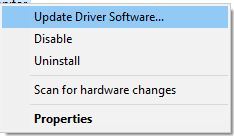
- Escolha a opção Pesquisar automaticamente pelo software atualizado do driver> aguarde até o Windows 10 baixar o driver.
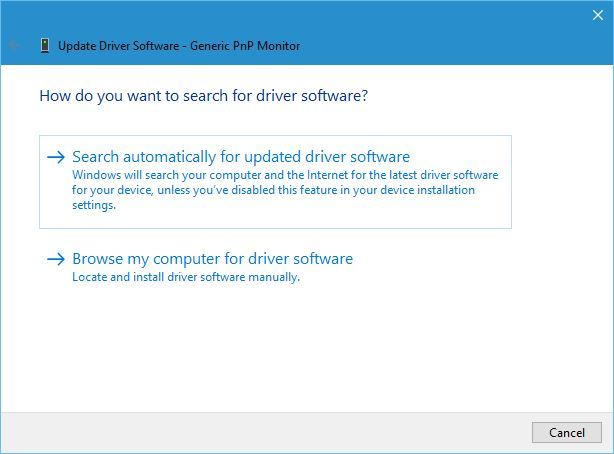
Bem, esta é a maneira mais fácil de atualizar os drivers; no entanto, você também pode atualizar o adaptador sem fio diretamente do site do fabricante e baixar os drivers mais recentes.
E a instalação de drivers mais recentes> vá para o Gerenciador de dispositivos> ative seu adaptador sem fio.
Além disso, existe uma maneira fácil de atualizar os drivers, execute o Driver Updater, isso atualiza automaticamente todos os drivers de dispositivo.
Obtenha o Driver Updater, para atualizar os drivers automaticamente
Correção 5: redefinir o Windows 10
Esta é a última solução que você pode tentar se nenhuma das soluções fornecidas funcionar para corrigir o erro do driver irql_less_or_not_equal do Windows 10.
Tente redefinir o Windows 10, pois isso excluirá todos os arquivos da unidade do sistema, portanto, crie um backup completo da imagem do sistema no Windows 10.
Você também pode precisar da mídia de instalação do Windows 10 e criá-la usando a Ferramenta de Criação de Mídia. Como tudo está pronto, redefina o seu PC com as seguintes etapas:
- Abra o Menu Iniciar> clique no botão Liga / Desliga> mantenha pressionada a tecla Shift e selecione Reiniciar no menu.
- Bem, se você não consegue acessar o Windows 10, durante a sequência de inicialização, reinicie o PC algumas vezes para acessar o menu Inicialização avançada.
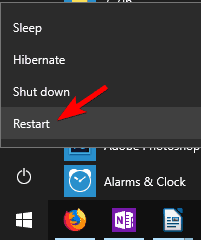
- Em seguida, selecione Solução de problemas> Redefinir este PC> Remover tudo.
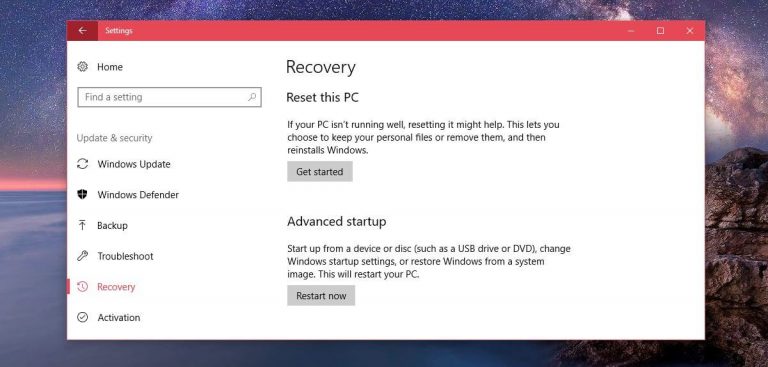
- Se ele parece inserir a mídia de instalação do Windows 10, certifique-se de fazê-lo.
- E escolha sua versão do Windows> selecione Apenas a unidade em que o Windows está instalado> Apenas remova meus arquivos.
- Agora você pode ver as alterações que a redefinição executará. E clique no botão Redefinir ao iniciar.
- Siga as instruções na tela para concluir o processo de redefinição.
Quando a redefinição for concluída, instale todos os aplicativos e mova os arquivos do backup. Bem, se o erro for causado pelo software, a redefinição do Windows corrigirá o de erro driver irql_less_or_not_equal do Windows 10.
Mas se ainda encontrar o erro, vá para a próxima solução.
Solução fácil de corrigir erro DRIVER IRQL_LESS_OR_NOT_EQUAL
Estima-se que as soluções acima funcionem para você corrigir o erro Driver irql_less_or_not_equal no Windows 10, mas se não, então aqui está uma maneira fácil de corrigir o erro em apenas alguns cliques.
Sugere-se executar a PC Reparar Ferramenta, que é uma ferramenta avançada que, apenas através da verificação, detecta e corrige vários erros e problemas do computador.
Essa ferramenta avançada também pode corrigir vários erros, como erro de atualização, erro de registro, erro de DLL, erro de BSOD, erro de jogo e outros.
Ele não apenas corrige o erro, mas também aprimora o desempenho do PC com Windows, reparando os arquivos de sistema corrompidos e danificados do Windows.
Obter PC Reparar Ferramenta corrigir erro de driver irql_less_or_not_equal
Conclusão
Portanto, aqui mencionei as correções que ajudarão você a solucionar o erro do Windows 10 DRIVER IRQL_LESS_OR_NOT_EQUAL.
Execute as correções cuidadosamente, uma a uma, para se livrar do erro. Espero que o artigo tenha funcionado para você corrigir Erro DRIVER IRQL_LESS_OR_NOT_EQUAL BSOD.
Além disso, se você estiver enfrentando algum outro erro de tela azul da morte, visite nosso hub de erros do BSOD para obter as correções.
Se você tiver alguma dúvida ou sugestão sobre este artigo, poderá compartilhá-lo conosco em nossa página no Facebook.
Boa sorte..!
Hardeep has always been a Windows lover ever since she got her hands on her first Windows XP PC. She has always been enthusiastic about technological stuff, especially Artificial Intelligence (AI) computing. Before joining PC Error Fix, she worked as a freelancer and worked on numerous technical projects.